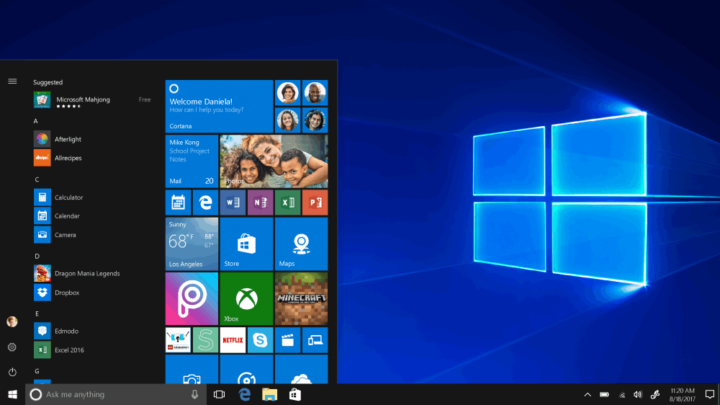場合によっては、Windows Defender ファイアウォールがこの問題を引き起こす可能性があります
- Microsoft Office: ユーザーがアプリを起動しようとすると、Office のエラー コード 147-0 を起動できません。
- このエラーは、システム ファイルの破損やインストールの失敗が原因で発生する可能性があります。
- クリーン ブートを実行し、Microsoft Office を再インストールすると、エラーを修正できます。

バツダウンロードファイルをクリックしてインストール
このソフトウェアは、一般的なコンピューター エラーを修復し、ファイルの損失、マルウェア、ハードウェア障害からユーザーを保護し、PC を最適化して最大のパフォーマンスを実現します。 3 つの簡単な手順で PC の問題を修正し、ウイルスを今すぐ削除します。
- Restoro PC修復ツールをダウンロード 特許取得済みの技術が付属しています (特許取得可能 ここ).
- クリック スキャン開始 PC の問題を引き起こしている可能性のある Windows の問題を見つけます。
- クリック 全て直す コンピューターのセキュリティとパフォーマンスに影響を与える問題を修正します。
- Restoro は によってダウンロードされました 0 今月の読者。
ユーザーが PC で Microsoft Office アプリを使用しているときに発生する可能性のあるエラーは多数あります。 これらのエラーは、ソフトウェアを悩ませている多くの問題が原因で発生する可能性があります。 ただし、Microsoft Office Unable to start Office エラー コード 147-0 は、ユーザーが訴える一般的なエラーの 1 つです。
ユーザーがアプリにアクセスしたり、そのサービスを使用したりできなくなります。 また、あなたは私たちのガイドをチェックすることができます Microsoft Office エラー コード 30204-44 を解決する方法 あなたのPC上で。
Microsoft Office エラー コード 147-0 の原因
Microsoft Office で Office エラー コード 147-0 を開始できませんが発生するのは、アプリや PC の問題など、さまざまな要因が原因である可能性があります。 いくつかの原因は次のとおりです。
- システムファイルの破損 – Office ソフトウェアは、コンピューター上の破損したシステム ファイルの影響を受ける可能性があります。 システムがアプリと正しくやり取りできなくなり、エラーが発生します。 だから、あなたが持っているとき 破損したシステム ファイル ファイルが見つからない場合、システムのパフォーマンスに影響を与え、Microsoft Office でエラー コード 147-0 が発生する可能性があります。
- マルウェアまたはウイルス感染 – PC にマルウェアやウイルスが感染すると、PC で実行されているアプリに影響を与える可能性があります。 Office アプリが接地され、正しく機能しなくなる可能性があります。
- 取り付け不良 – あるとき Microsoft Office のインストール プロセスでのエラー アプリの機能に影響を与え、エラーが発生する可能性があります。 同様に、インストール ファイルが破損している場合、エラー コード 147-0 が発生する可能性があります。
- Windows Defender ファイアウォールの干渉 – コンピュータのファイアウォール アクティビティは、コンピュータで実行されているプログラムのプロセスを妨げる可能性があります。 Office と、Office が機能するために必要なコンポーネントとの間の通信をブロックします。
これらの要因は、さまざまなコンピューターで異なる場合があります。 それにもかかわらず、エラーを修正するための基本的な手順を説明します.
Microsoft Office エラー コード 147-0 を修正するにはどうすればよいですか?
高度な手順に進む前に、次の手順を実行します。
- バックグラウンドで実行中のアプリをオフにする あなたのコンピュータ上で。
- PC のウイルス対策ソフトウェアを一時的に無効にします。
- Windows をセーフ モードで再起動する エラー コード 147-0 が続くかどうかを確認します。
問題を解決できない場合は、以下にリストされている解決策に進んでください。
1. クリーン ブートを実行する
- プレス ウィンドウズ + R 開くための鍵 走る ダイアログ ボックス、タイプ msconfigをクリックし、 OK.
- を選択 サービス タブをクリックして、 すべての Microsoft サービスを非表示にする オプションをクリックし、 すべて無効にします ボタン。

- に行く 起動 タブと タスク マネージャーを開きます。

- を選択 起動プログラム をタップします。 無効にする ボタン。

- PC を再起動し、temp フォルダーのエラーが続くかどうかを確認します。
システムの起動時に、Microsoft Office で問題を引き起こす可能性のあるプログラムの実行を防ぎます。
2. Microsoft Office の修復
- プレス ウィンドウズ + R 開くための鍵 走る ダイアログ ボックス、タイプ appwiz.cpl、 そしてクリック OK 開く プログラムと機能。
- を右クリック マイクロソフトオフィス そしてクリック 変化 ドロップダウンから。

- をタップします クイックリペア オプションを選択し、 修理 ボタン。

- を試す オンライン修理 クイック修復で修正できない場合のオプション。
専門家のヒント:
スポンサー
一部の PC の問題は、特にリポジトリの破損や Windows ファイルの欠落など、取り組むのが難しいものです。 エラーの修正に問題がある場合は、システムが部分的に壊れている可能性があります。
マシンをスキャンして障害を特定するツールである Restoro をインストールすることをお勧めします。
ここをクリック ダウンロードして修復を開始します。
Microsoft Office を修復すると、Microsoft Office へのアクセス時にエラーが発生する可能性があるアプリ ファイルの欠落または破損の問題が修正されます。
次の場合の対処方法に関する記事を確認してください。 管理者として実行を選択しても何も起こりません Windows 11 で。
3. Windows オペレーティング システムの更新
- プレス ウィンドウズ + 私 開くための鍵 Windows の設定 アプリ。
- クリック Windows Update をタップします。 アップデートを確認 ボタン。 利用可能なアップデートがある場合は、それらを検索してインストールします。

Windows を更新すると、システムのパフォーマンスに影響を与えるバグが修正され、アプリの実行に役立つ新機能が追加されます。 について読む Windowsが更新サービスに接続しない問題を修正 お使いのPCでエラーが発生した場合。
- 0x800704C6: この Microsoft Store エラーを修正する方法
- Microsoft がセキュリティ コードを送信していない: 2 つの修正方法
- 最高の Office アドイン: 2023 年に最適な 15 のおすすめ
- Office for Windows 11: 無料でダウンロードする方法
4. Office レジストリ サブキーを削除する
- を押します。 ウィンドウズ + R 開くボタン 走る ダイアログボックスに入力 再編集を押します。 入力 を開くには レジストリエディタ。
- 次のパスに移動します。 次に、フォルダー内のレジストリ キーを削除します。
HKEY_LOCAL_MACHINE\SOFTWRE\Microsoft\Office\ClickToRun
- 次のパスに移動し、フォルダー内のレジストリ キーを削除します。
HKEY_LOCAL_MACHINE\SOFTWARE\Microsoft\AppVISVHKEY_CURRENT_USER\Software\Microsoft\Office
- PC を再起動し、Microsoft Office にエラー コード 147-0 が表示されるかどうかを確認します。
について読むことができます Windows で破損したレジストリを修正する方法.
5. Microsoft Office を再インストールする
- プレス ウィンドウズ + 私 開くための鍵 Windows の設定 アプリ。
- クリック アプリ そしてクリック インストール済みアプリ。

- を検索 オフィス アプリを選択し、 3 つのドット ボタンを押します。 選択する アンインストール ドロップダウンから アンインストール アクションを確認します。

- PC を再起動し、Microsoft Office を再インストールして、エラーが続くかどうかを確認します。
Office アプリを再インストールすると、破損したインストール ファイルの問題を解決できます。
私たちの読者は、私たちの記事をチェックすることもできます エラー 30016-22 と Office インストールのバグを修正する方法 あなたのPC上で。
この件について皆様からのご意見をお待ちしておりますので、以下の専用セクションにコメントをお寄せください。
まだ問題がありますか? このツールでそれらを修正します。
スポンサー
上記のアドバイスを行っても問題が解決しない場合は、お使いの PC でさらに深刻な Windows の問題が発生している可能性があります。 お勧めします この PC 修復ツールをダウンロードする (TrustPilot.com で Great と評価されています) を使用して、簡単に対処できます。 インストール後、単に スキャン開始 ボタンを押してから 全て直す。